摘要:本文将详细介绍如何清理Win7c盘,以保护重要文件并释放宝贵空间。首先,我们将介绍如何备份重要文件,然后通过清理临时文件和回收站来释放空间。接下来,我们将讨论如何使用磁盘清理工具和系统优化工具进行更彻底的清理。最后,我们将总结这些步骤并提供一些额外的建议,以确保您的Win7c盘保持整洁。
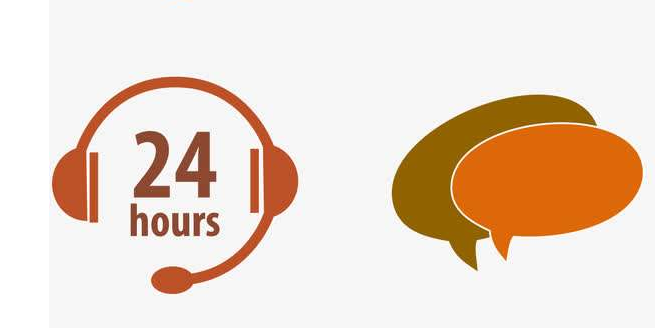
在清理Win7c盘之前,首先要确保重要文件的备份。可以通过将文件复制到外部存储设备,如U盘或移动硬盘,或使用云存储服务来实现。这样做可以保护您的文件免受意外删除或磁盘故障的损害。

另外,定期创建系统备份也是保护重要文件的重要步骤。系统备份可以恢复整个操作系统及其设置,使您可以轻松回到之前的状态。

在释放宝贵空间之前,我们可以开始清理临时文件和回收站。临时文件是系统和应用程序在运行时生成的文件,它们往往没有实际价值,但占用了大量的磁盘空间。

为了清理临时文件,首先打开“运行”对话框(Win + R),然后输入“%temp%”并按回车键。这将打开临时文件夹。你可以选择所有文件并删除它们,或者按照文件类型选择性地删除。请注意,某些文件可能正在被使用,因此无法删除。这些文件可以跳过。

回收站是存储被删除文件的临时位置。尽管这些文件已经从文件系统中删除,但它们仍然占用磁盘空间。为了清理回收站,首先右键单击回收站图标,选择“属性”。在属性窗口中,你可以选择清空回收站以释放空间。

当我们完成了简单的清理操作后,可以使用磁盘清理工具和系统优化工具来更彻底地清理Win7c盘。
首先,我们可以使用Windows自带的磁盘清理工具。打开“计算机”,右键单击Win7c盘(通常是C盘),然后选择“属性”。在属性窗口中,点击“磁盘清理”按钮。磁盘清理工具将扫描您的磁盘并显示可以删除的文件类别。您可以选择要删除的文件并进行清理。

除了磁盘清理工具,您还可以使用系统优化工具来进一步优化Win7c盘的性能。系统优化工具可以帮助清理无效的注册表项、修复系统错误和优化启动项,从而提高计算机的整体性能。

通过备份重要文件,清理临时文件和回收站,使用磁盘清理工具和系统优化工具,您可以有效地清理Win7c盘并释放宝贵空间。在进行任何清理操作之前,请确保您已经备份了重要文件,以防止意外删除。此外,定期进行清理和优化操作可以保持您的Win7c盘的良好状态。

希望本文提供的清理指南对您有所帮助!通过遵循这些步骤,您可以保护重要文件并优化您的Win7c盘。
标题:Win7c盘太满了,如何清理不误删(Win7c盘清理指南:保护重要文件,释放宝贵空间【清理不误删】)
地址:http://www.cdaudi4s.com/gzdm/114199.html


